문서 목록
- 오류 49223을 수정하기 전에 디스크에서 데이터를 복구하세요.
- 방법 1. 외장 하드 드라이브를 수동으로 다시 마운트하기
- 방법 2. 검사/복구를 통해 com.apple.diskmanagement.disenter 오류 49223 수정하기
- 방법 3. 디스크 관리 Disenter 오류 49223을 수정하기 위해 드라이브 포맷
- 마무리
- com.apple.diskmanagement.disenter 오류 49223 FAQ
![]() 편집자 정보
편집자 정보
인스타그램에서 아름다운 사진과 멋진 동영상을 자주 볼 수 있습니다. 때때로 우리는 이러한 인스타그램 동영상과 사진을 iPhone 또는 Android에 보관하고 싶지만 다운로드 버튼을 찾을 수 없습니다. 걱정하지 마세요. iPhone에서 인스타그램 동영상과 사진을 다운로드하는 몇 가지 쉬운 방법을 가져왔습니다.
동영상을 다운로드하는 방법은 사진을 다운로드하는 방법과 다릅니다. 우리는 그것들을 다른 섹션에서 소개할 것입니다.
iPhone을 사용하지 않는 경우 동일한 방법을 사용하여 Android에서 인스타그램 동영상을 다운로드할 수 있습니다.
1부. 데스크탑 인스타그램 동영상 다운로더로 인스타그램 동영상을 저장하는 방법
iPhone에서 브라우저 기반 인스타그램 동영상 다운로더를 사용하면 앱을 설치하지 않고도 인스타그램에서 동영상을 다운로드할 수 있습니다. 한 번에 하나의 비디오만 다운로드할 수 있습니다. 여러 인스타그램 동영상을 iPhone에 다운로드하거나 광고 없는 동영상 다운로더를 사용하려는 경우 EaseUS 동영상 다운로더와 같은 데스크탑 동영상 다운로더를 사용해 볼 수 있습니다.
EaseUS 동영상 다운로더는 원도우 인스타그램 다운로더로 인스타그램, YouTube 및 이름을 지정할 수 있는 기타 동영상 사이트에서 동영상을 다운로드하는 데 도움이 됩니다. 도구에 포함된 대량 동영상 다운로더를 사용하면 URL을 통해 한 번에 최대 50개의 동영상을 다운로드할 수 있습니다. 이렇게 하면 작업과 인스타그램에서 여러 동영상을 절약하는 시간을 크게 절약할 수 있습니다. 아래는 EaseUS 동영상 다운로더의 기능에 대한 요약 소개입니다.
- 동영상 다운로더 URL: Dailymotion, YouTube, Vimeo 및 기타 사이트에서 동영상 다운로드
- YouTube 동영상 다운로더: YouTube 동영상을 MP4 또는 WebM으로 다운로드
- YouTube to MP3 변환기: YouTube 동영상에서 MP3 또는 WAV로 오디오 추출
- YouTube 채널 다운로더: 클릭 한 번으로 전체 YouTube 재생 목록 또는 채널 다운로드
- 음악 다운로더: Bandcamp, SoundCloud 및 기타 음악 스트리밍 사이트에서 노래 다운로드
- 동영상을 오디오로 변환: 동영상을 MP3로 변환
1단계:원하는 동영상의 URL을 복사한 후에 EaseUS 동영상 다운로더 프로그램의 검색창에 놓어주세요.
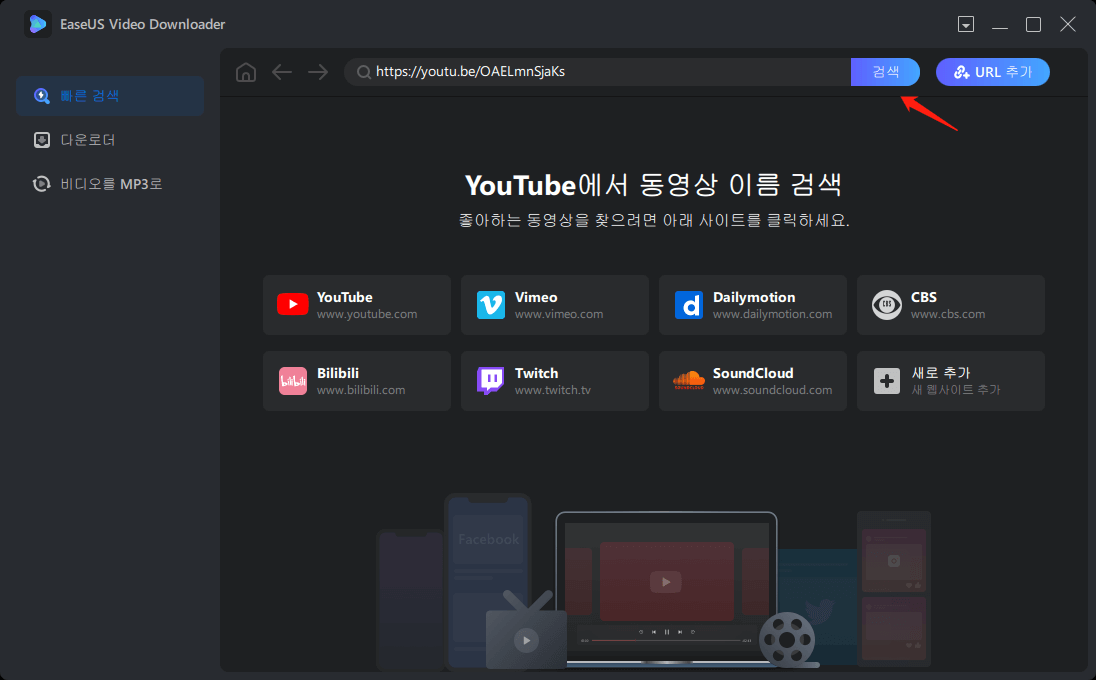
2단계:검색한 후에 원하는 동영상 파일 형식과 품질을 선택하고 "다운로드"를 클릭하십시오.
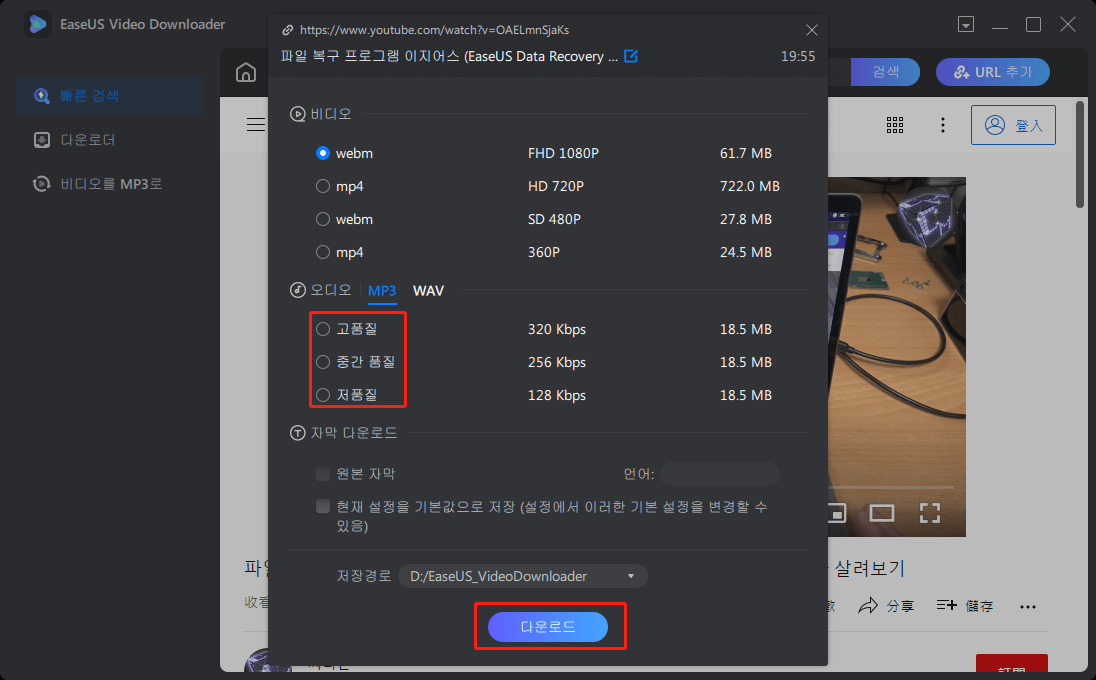
3단계.프로세스가 완료될 때까지 기다렸다가 동영상을 확인하세요. 다운로드 성공한후 동영상을 마음껏 감상하시면 됩니다.
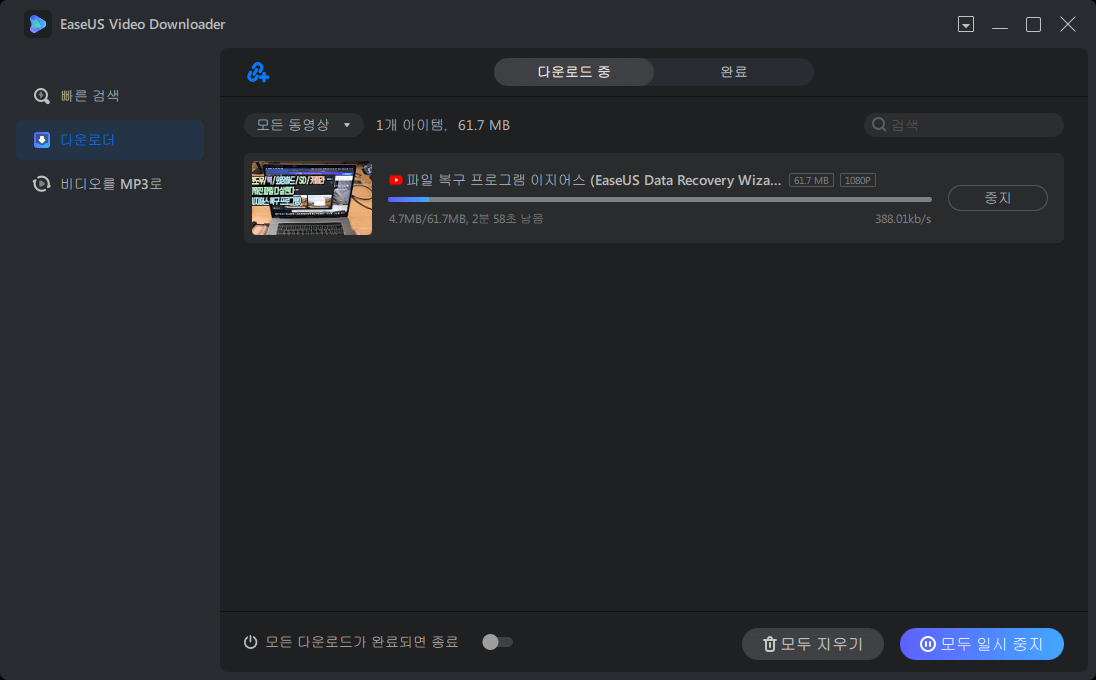
| ✍️면책조항:EaseUS는 저작권을 존중하며 불법 다운로드를 권장하지 않습니다. 다운로드가 합법적인 경우에만 EaseUS 소프트웨어를 사용하실 수 있습니다. 불법 다운로드 행위에 대한 책임은 본인에게 있습니다. 합법적인 방법으로만 소프트웨어를 사용해주세요. |
- Notice
- 상업적 목적으로 YouTube에서 저작권이 있는 콘텐츠를 다운로드하려는 모든 시도는 불법입니다. 동영상을 저장하기 전에 소스에 저작권이 있는지 확인하는 것이 좋습니다.
EaseUS 동영상 다운로더를 사용하여 인스타그램 동영상을 PC로 다운로드한 후 이 인스타그램 동영상을 iPhone으로 이동할 수 있습니다. 한 가지 쉬운 방법은 이러한 동영상을 PC의 Dropbox에 업로드한 다음 iPhone의 Dropbox 앱으로 다운로드하는 것입니다. 이러한 방식으로 다운로드한 인스타그램 동영상의 백업 사본을 얻을 수도 있습니다.
2부. iPhone의 인스타그램에서 사진을 다운로드하는 방법
이것은 인스타그램 사진을 iPhone으로 다운로드하는 간단한 방법입니다. Safari에서 인스타그램 게시물을 연 다음 복사 및 붙여넣기를 통해 이미지를 저장하기만 하면 됩니다. 이 방법을 배우면 인스타그램에서 사진을 저장하기 위해 더 이상 스크린샷을 찍을 필요가 없습니다.
1단계. 인스타그램 앱을 열고 다운로드하려는 이미지가 있는 게시물을 찾습니다. 점 3개 아이콘을 탭한 다음 "링크"를 탭하여 게시물 URL을 가져옵니다.
2단계. Safari를 열고 주소 표시줄을 누른 다음 "붙여넣기 및 검색"을 선택하여 게시물을 엽니다. 이전에 Safari를 통해 인스타그램에 로그인하지 않았다면 로그인해야 게시물 페이지가 열립니다.
3단계. 저장하려는 인스타그램 사진을 길게 누르고 "복사"를 선택합니다. 메모 앱을 열고 새 메모를 만들고 화면에서 을 누르고 "붙여넣기"를 선택하여 이미지를 추가합니다. "완료"를 누르고 이미지를 탭하십시오. 그런 다음 공유 아이콘을 탭하고 "이미지 저장"을 선택하여 인스타그램 사진을 카메라 롤에 다운로드합니다.

마무리
이제 인스타그램 동영상/사진을 iPhone으로 다운로드할 수 있습니다. 더 쉬운 방법을 알고 있다면 자유롭게 방법을 공유하십시오.
관련 인기글
-
![author icon]() Rose/May 27, 2024
Rose/May 27, 2024 -
YouTube에서 MP3 플레이어로 음악을 다운로드하는 방법
![author icon]() Rose/May 27, 2024
Rose/May 27, 2024 -
YouTube 동영상을 MP3/MP4로 변환하고 다운로드하는 방법
![author icon]() Yvette/May 27, 2024
Yvette/May 27, 2024 -
YouTube 오디오를 고품질로 다운로드하는 4가지 간단한 방법
![author icon]() Yvette/May 27, 2024
Yvette/May 27, 2024
